Kaip sukurti atsarginę kopiją ir atkurti ugniasienės taisykles sistemoje „Windows 10“.
Sistemoje „Windows 10“ galite sukonfigūruoti „Windows“ užkardą, kad ji turėtų tinkintas taisykles konkrečiam adresui, prievadui arba protokolui. Galite leisti arba blokuoti programai prieigą prie interneto. Kai tai padarysite, verta pasidaryti atsarginę ugniasienės konfigūracijos kopiją. Šiame straipsnyje pamatysime, kaip tai galima padaryti.
Skelbimas
Labai naudinga turėti ugniasienės taisyklių atsarginę kopiją. Jei iš naujo įdiegsite „Windows 10“, galėsite greitai atkurti pasirinktines taisykles. Arba, jei reikia iš naujo nustatykite Windows ugniasienės konfigūraciją, tada galimybė atkurti pasirinktinę konfigūraciją labai taupo laiką.
Prieš tęsdami, žr kaip užblokuoti bet kuriai programai prieigą prie interneto vienu spustelėjimu „Windows 10“, „Windows 8“ ir „Windows 7“..
Kaip sukurti atsarginę kopiją ir atkurti ugniasienės taisykles sistemoje „Windows 10“.
„Windows 10“ yra keletas būdų, kaip sukurti ugniasienės taisyklių atsarginę kopiją. Galite naudoti Windows ugniasienę su išplėstinės saugos papildiniu, kad sukurtumėte arba atkurtumėte taisykles, arba galite tai padaryti naudodami įtaisytąją konsolės komandą netsh. Pažiūrėkime, kaip tai galima padaryti.
Windows ugniasienė su išplėstinės saugos įrankiu suteikia gražią ir lengvai naudojamą grafinę sąsają taisyklėms eksportuoti ir importuoti.
„Windows 10“ ugniasienės taisyklių atsarginė kopija ir atkūrimas naudojant „Windows“ užkardą su išplėstine sauga
-
Atidarykite programą „Nustatymai“..

- Eikite į Tinklas ir internetas – Būsena:

- Slinkite žemyn dešinėje srityje, kol pamatysite nuorodą „Windows ugniasienė“. Spustelėkite jį.

- Bus atidaryta pagrindinė Windows ugniasienės konfigūracija. Kairėje spustelėkite nuorodą „Išplėstiniai nustatymai“:

- Bus atidaryta „Windows“ ugniasienė su išplėstine sauga. Tai atrodo taip:

Dešiniuoju pelės mygtuku spustelėkite pagrindinį elementą kairiojoje srityje, pavadintą „Windows“ ugniasienė su išplėstine sauga vietiniame kompiuteryje:
- Kontekstiniame meniu pasirinkite elementą „Eksporto politika“:
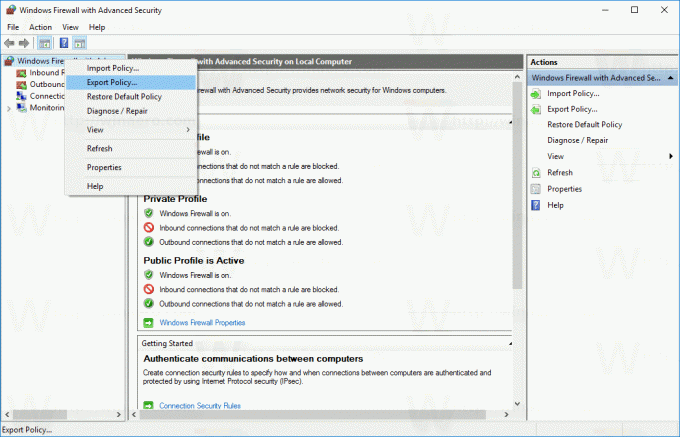
- Kai jį spustelėsite, būsite paraginti įvesti paskirties failą, kuriame bus išsaugotos taisyklės. Bus sukurtas specialus failas su plėtiniu *.WFW. Taigi, turite pasirinkti aplanką, kuriame bus saugomas failas, ir įvesti jo pavadinimą.
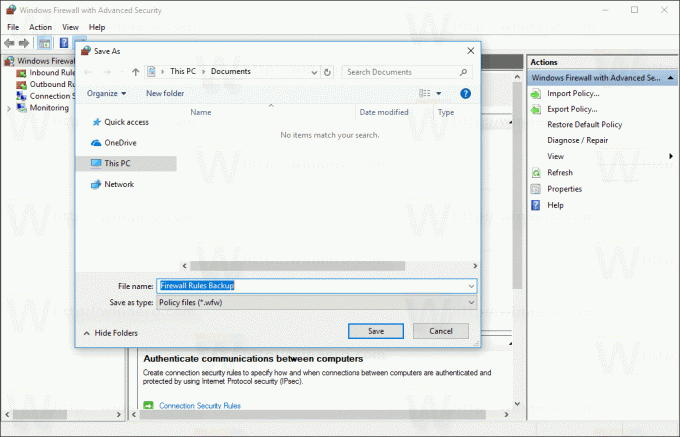
Sveikiname, sukūrėte atsarginę Windows ugniasienės taisyklių kopiją. Programa patvirtins operaciją šiame dialogo lange:
Taip pat galite atkurti taisykles iš anksčiau sukurtos atsarginės kopijos.
Patarimas: „Windows“ ugniasienę su išplėstine sauga galite greitai atidaryti dialogo lange Vykdyti.
- Paspauskite Laimėk + R sparčiuosius klavišus kartu klaviatūroje, kad atidarytumėte dialogo langą Vykdyti. Žiūrėkite galutinis visų Windows sparčiųjų klavišų su Win klavišais sąrašas.
- Lauke Vykdyti įveskite:
wf.msc
Tai tiesiogiai atidarys „Windows“ ugniasienę su išplėstine sauga.

- Ten dešiniuoju pelės mygtuku spustelėkite pagrindinį elementą kairiojoje srityje, pavadintą „Windows“ ugniasienė su išplėstine sauga vietiniame kompiuteryje:

- Kontekstiniame meniu pasirinkite elementą „Importavimo politika“:

- Ekrane pasirodys patvirtinimo dialogo langas. Jis įspėja, kad importuojant strategiją bus perrašyta visa dabartinė „Windows“ ugniasienė su išplėstinės saugos politika. Norėdami tęsti, turite spustelėti Taip.

- Raskite anksčiau sukurtą *.WFW failą, kad jį atkurtumėte:

- Kai taisyklės bus atkurtos, „Windows“ parodys šį dialogo langą:

Jei pageidaujate komandinės eilutės, galite sukurti atsarginę Windows ugniasienės taisyklių atsarginę kopiją arba atkurti naudodami konsolės įrankį netsh. Štai kaip.
„Windows 10“ ugniasienės taisyklių atsarginė kopija ir atkūrimas naudojant „Netsh“.
- Atidarykite a nauja padidinta komandų eilutė instancija.
- Komandos sintaksė atrodo taip:
netsh advfirewall eksportas "kelias\į\failą.wfw"
Pavyzdžiui, aš naudosiu komandą
netsh advfirewall eksportas "c:\winaero\firewall_rules_backup.wfw"
Pakeiskite failo kelio dalį pagal savo pageidavimus.
- Vykdydami komandą, ji pateiks tokią išvestį:

Norėdami atkurti Windows ugniasienės taisykles su netsh.
- Atidarykite a nauja padidinta komandų eilutė instancija.
- Komandos sintaksė atrodo taip:
netsh advfirewall importas "kelis\į\failą.wfw"
Naudosiu tą patį failą eksportuotoms taisyklėms atkurti.
netsh advfirewall importas "c:\winaero\firewall_rules_backup.wfw"
Vėlgi, turėtumėte pakeisti failo kelio dalį pagal savo pageidavimus.
- Komanda pateiks tokią išvestį:
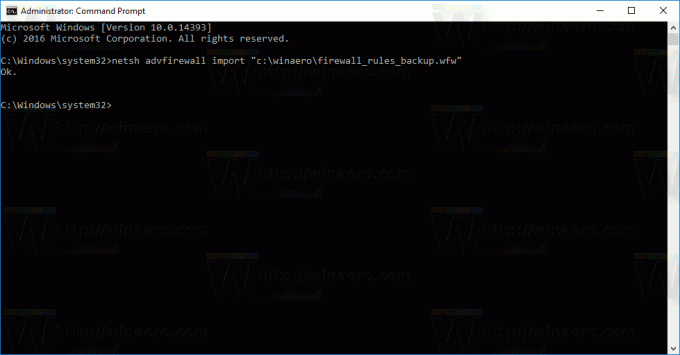
Failai, eksportuoti ir importuoti naudojant bet kurį metodą, yra suderinami. Tai reiškia, kad galite eksportuoti savo taisykles naudodami GUI ir atkurti jas naudodami netsh ir atvirkščiai. Tai labai naudinga, jei norite automatizuoti ugniasienės taisyklių atsarginės kopijos kūrimo ir atkūrimo procesą.
Viskas.



